最新小学三年级信息技术认识键盘教案
三年级信息技术上册《认识键盘》教案

三年级信息技术上册《认识键盘》教案教学目标:1. 让学生了解键盘的组成部分和功能。
2. 培养学生正确的键盘操作习惯。
3. 提高学生使用键盘输入文字的速度和准确性。
教学重点:1. 键盘的组成部分和功能。
2. 正确的键盘操作习惯。
教学难点:1. 键盘各部分功能的理解和运用。
2. 正确的键盘操作方法的掌握。
教学准备:1. 准备一台计算机,连接投影仪,展示键盘图像。
2. 准备键盘操作演示视频或动画。
3. 准备练习输入文字的软件或游戏。
教学过程:一、导入(5分钟)1. 向学生介绍本节课的主题:认识键盘。
2. 提问:同学们,你们知道键盘是什么吗?你们平时是如何使用键盘的?二、讲解键盘组成部分和功能(10分钟)1. 展示键盘图像,引导学生观察键盘的各个部分。
2. 讲解键盘各部分的功能:字母键、数字键、符号键、功能键等。
3. 举例说明键盘各部分的使用方法,如字母键用于输入字母,数字键用于输入数字等。
三、讲解正确的键盘操作习惯(5分钟)1. 讲解键盘操作的基本原则:规范、准确、快速。
2. 强调正确的键盘操作习惯,如typing position(typing 姿势)、using ten fingers(使用十个手指)、avoid looking at keyboard(避免看键盘)等。
3. 演示正确的键盘操作方法,让学生跟随示范进行练习。
四、键盘操作演示和练习(10分钟)1. 播放键盘操作演示视频或动画,让学生了解键盘操作的流程和技巧。
2. 引导学生进行键盘操作练习,如输入英文单词、中文句子等。
3. 鼓励学生互相交流、分享键盘操作的心得体会。
2. 布置作业:让学生在家里使用计算机,练习键盘操作,并记录自己的进步。
教学反思:本节课通过讲解键盘的组成部分和功能,以及正确的键盘操作习惯,使学生了解了键盘的基本知识,掌握了键盘操作的方法。
在实践环节,学生通过观看演示和实际操作,提高了键盘输入文字的速度和准确性。
但在教学过程中,要注意关注每一个学生的学习情况,及时纠正不正确的键盘操作方法,以确保教学效果的达成。
《第6课 认识键盘》教学设计教学反思-2023-2024学年小学信息技术人教版三起三年级上册
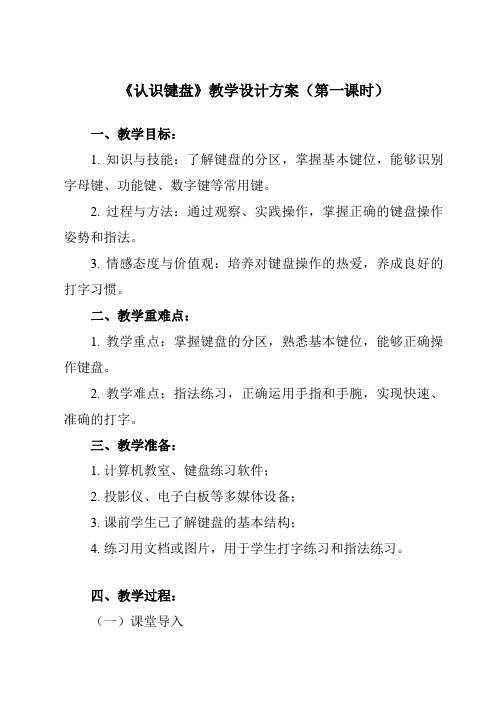
《认识键盘》教学设计方案(第一课时)一、教学目标:1. 知识与技能:了解键盘的分区,掌握基本键位,能够识别字母键、功能键、数字键等常用键。
2. 过程与方法:通过观察、实践操作,掌握正确的键盘操作姿势和指法。
3. 情感态度与价值观:培养对键盘操作的热爱,养成良好的打字习惯。
二、教学重难点:1. 教学重点:掌握键盘的分区,熟悉基本键位,能够正确操作键盘。
2. 教学难点:指法练习,正确运用手指和手腕,实现快速、准确的打字。
三、教学准备:1. 计算机教室、键盘练习软件;2. 投影仪、电子白板等多媒体设备;3. 课前学生已了解键盘的基本结构;4. 练习用文档或图片,用于学生打字练习和指法练习。
四、教学过程:(一)课堂导入1. 问候与自我介绍:让学生们与老师打招呼,并简单自我介绍。
2. 宣布课程主题:宣布本节课的主题是“认识键盘”,并解释本节课的学习目标。
3. 激发兴趣:通过展示一些有趣的键盘操作,如快速输入字母组成单词、快速打出数字等,激发学生对键盘的兴趣。
(二)键盘基础知识讲解1. 键盘分区:讲解键盘的各个分区,包括主键盘区、功能键区、光标控制键区、小键盘区等。
2. 字母与键位对应关系:讲解字母与键盘上键位的对应关系,让学生们了解如何正确输入字母。
3. 特殊键位:讲解特殊键位的功能和注意事项,如Shift键、Ctrl键、Alt键等。
(三)实践操作1. 基础练习:让学生们进行基础练习,如输入简单的英文字母、单词等。
2. 互动游戏:通过一些互动游戏,如“找字母”、“打字比赛”等,让学生们在游戏中熟悉键盘和字母的输入。
3. 纠错与指导:针对学生们在实践操作中出现的问题和错误,进行纠错和指导,确保学生们正确掌握键盘的使用方法。
(四)课堂总结与延伸1. 总结本节课的主要内容,让学生们回顾所学知识。
2. 布置课后作业:让学生们回家后继续练习键盘操作,并鼓励学生们在日常生活中多使用键盘。
3. 预告下节课的主题和内容,让学生们提前做好准备。
小学信息技术教案 认识键盘9篇
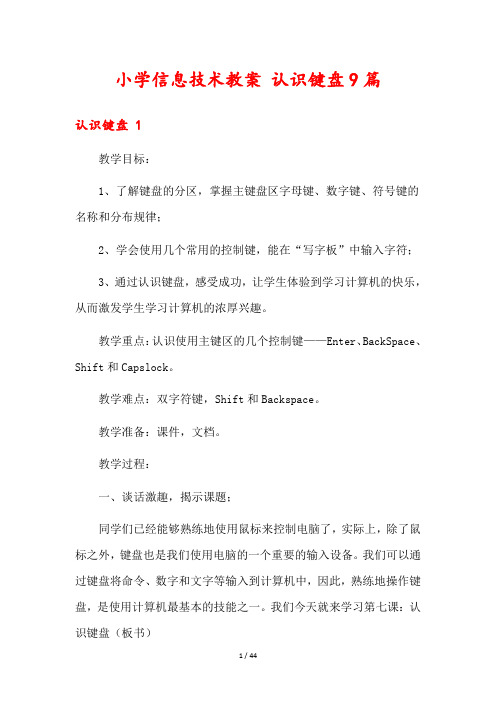
小学信息技术教案认识键盘9篇认识键盘 1教学目标:1、了解键盘的分区,掌握主键盘区字母键、数字键、符号键的名称和分布规律;2、学会使用几个常用的控制键,能在“写字板”中输入字符;3、通过认识键盘,感受成功,让学生体验到学习计算机的快乐,从而激发学生学习计算机的浓厚兴趣。
教学重点:认识使用主键区的几个控制键——Enter、BackSpace、Shift和Capslock。
教学难点:双字符键,Shift和Backspace。
教学准备:课件,文档。
教学过程:一、谈话激趣,揭示课题;同学们已经能够熟练地使用鼠标来控制电脑了,实际上,除了鼠标之外,键盘也是我们使用电脑的一个重要的输入设备。
我们可以通过键盘将命令、数字和文字等输入到计算机中,因此,熟练地操作键盘,是使用计算机最基本的技能之一。
我们今天就来学习第七课:认识键盘(板书)二、演示观察,认识四区(出示键盘分区图)师:同学们,刚才我们了解了键盘是我们最常用的输入设备,那么,大家观察一下老师出示的这幅键盘图,你能看出它由几部分组成的吗?生:四个部分。
师:同学们很聪明,现在老师给出了它们的名称,你能把它们对号入座吗?师指出相应键盘分区区域,让生分别在出示的主键盘区、光标控制区,小键盘区,功能键区名称中对应的作选择。
(指名说)生1:主键盘区;生2:小键盘区;生3:功能键区;生4:光标控制区。
师让生在自己的键盘上找到四区,和同位合作认识四区的位置和名称。
三、讲练结合,尝试自学,掌握重点键1、主键盘区(出示主键盘区图)师让生看主键盘区的第一段文字,读读、划划、议议。
师:通过读这一段,你学懂了什么?生1:我知道了主键盘区主要由字母键、数字键和符号键组成;生2:我了解了英文字母键有26个,数字键有10个,还有许多双字符键。
生3:(补充说)我知道双字符键共有21个;生4:我学会了怎样输入双字符键上的“上一个字符”的方法。
同学们说的都很好,师作适当的表扬。
师:同学们在学习字符键时,有没有发现主键盘区的其他键?生:发现了很多。
三年级全一册信息技术第6课认识键盘(教案)

7.信息伦理:学生需要了解信息伦理的基本原则,合理使用计算机资源,尊重他人的隐私和知识产权。
课后拓展
1.拓展内容
(1)阅读材料:推荐学生阅读《键盘操作技巧指南》这篇文章,深入了解键盘操作的技巧和心得。
3.成果展示:每个小组将向全班展示他们的讨论成果和实验操作的结果。
四、学生小组讨论(用时10分钟)
1.讨论主题:学生将围绕“键盘在日常生活中的应用”这一主题展开讨论。他们将被鼓励提出自己的观点和想法,并与其他小组成员进行交流。
2.引导与启发:在讨论过程中,我将作为一个引导者,帮助学生ቤተ መጻሕፍቲ ባይዱ现问题、分析问题并解决问题。我会提出一些开放性的问题来启发他们的思考。
在教学方法上,我采用了讲授法、任务驱动法和小组合作学习等方法,使学生在理论学习与实践操作之间建立联系,提高他们的参与度和积极性。通过实例分析和角色扮演等活动,让学生更好地理解和掌握键盘操作技巧。但在一些细节的处理上,如键位的摆放和击键的力度等,我应该更加注重个别指导,确保每位学生都能掌握正确的方法。
总体来说,这节课的教学效果是令人满意的,学生在知识、技能和情感态度等方面都取得了明显的进步。但同时,我也意识到教学中存在的问题和不足,需要不断改进和完善。在今后的教学中,我会努力提高自己的教学水平和专业素养,为学生们提供更优质的教育资源。
(6)创新与实践:学生可以在课后尝试创新性的实践活动,例如编写一篇键盘操作的小教程,分享给其他同学;或者设计一个关于键盘操作的小游戏,与同学们一起互动娱乐。
教学反思与总结
这节课主要围绕《认识键盘》这一主题展开,通过讲解、实践和讨论,帮助学生掌握键盘的基本结构和功能键的作用,以及基本的打字技巧。回顾整个教学过程,我认为在教学方法、策略和管理等方面取得了一些成果,但也存在一些不足之处。
《第6课认识键盘》教学设计教学反思-2023-2024学年小学信息技术人教版三起01三年级上册
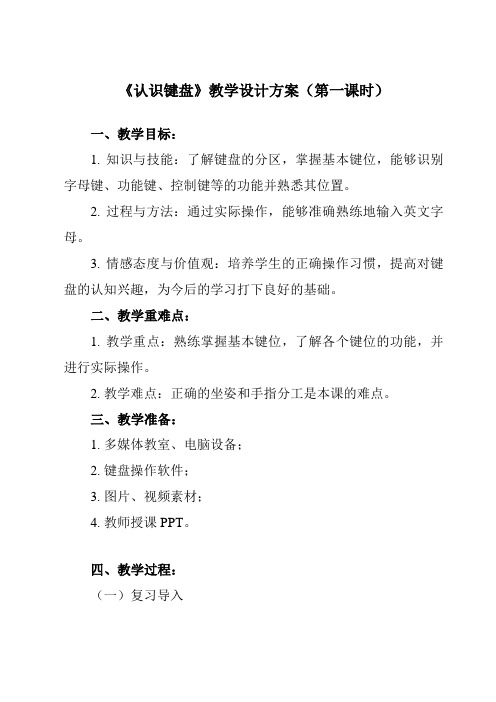
《认识键盘》教学设计方案(第一课时)一、教学目标:1. 知识与技能:了解键盘的分区,掌握基本键位,能够识别字母键、功能键、控制键等的功能并熟悉其位置。
2. 过程与方法:通过实际操作,能够准确熟练地输入英文字母。
3. 情感态度与价值观:培养学生的正确操作习惯,提高对键盘的认知兴趣,为今后的学习打下良好的基础。
二、教学重难点:1. 教学重点:熟练掌握基本键位,了解各个键位的功能,并进行实际操作。
2. 教学难点:正确的坐姿和手指分工是本课的难点。
三、教学准备:1. 多媒体教室、电脑设备;2. 键盘操作软件;3. 图片、视频素材;4. 教师授课PPT。
四、教学过程:(一)复习导入1. 回顾手指的正确打字姿势,强调正确的打字姿势可以保护大家的眼睛,预防手指的键盘手指疲劳综合症。
2. 回顾正确的击键方法,并请个别学生示范。
(二)新课教学任务一:熟悉键盘的整体布局1. 介绍主键盘区、功能键区、控制键区和小键盘区的功能。
2. 介绍光标移动键,并请学生尝试使用。
任务二:熟悉各个字母键的位置1. 介绍字母键的位置,以英文字母为主要参照物,区分大写、小写字母。
2. 强调左手和右手的分工合作,并进行比赛游戏。
任务三:数字键的练习1. 介绍数字区的各个数字键的位置。
2. 请学生输入数字进行练习。
任务四:指法练习介绍指法练习的步骤和注意事项,通过简单的指法练习软件进行指法练习。
(三)巩固提高在练习软件中完成一篇文章,要求有适当的速度和准确率。
对于打字速度快的学生给予表扬和鼓励。
(四)课堂小结回顾本节课所学内容,并提醒学生回家后适当练习指法,提高打字速度。
本节课通过对键盘的初步认识,使学生了解键盘的布局和各个键位的功能,为后面的指法练习打下基础。
在教学过程中,我注重了教学方法的多样性,通过比赛游戏、练习软件等多种方式来激发学生的学习兴趣和积极性。
同时,我也注重了教学评价的多样性,通过学生自评、互评和教师评价等多种方式来促进学生的发展。
三年级信息技术上册《认识键盘》教案

三年级信息技术上册《认识键盘》教案一、教学目标1. 让学生认识键盘的基本结构和功能。
2. 培养学生正确输入字母、数字和标点符号的能力。
3. 引导学生学会使用键盘上的功能键和修饰键。
二、教学内容1. 键盘的基本结构:字母键、数字键、标点符号键、功能键、修饰键等。
2. 字母键的输入方法:全拼输入法和手写输入法。
3. 数字和标点符号的输入方法。
4. 功能键和修饰键的使用:Ctrl、Alt、Shift、Enter、Backspace 等。
三、教学重点与难点1. 重点:键盘的基本结构,字母、数字和标点符号的输入方法。
2. 难点:功能键和修饰键的使用,全拼输入法和手写输入法的切换。
四、教学方法1. 采用直观演示法,让学生观察键盘结构,了解各部分功能。
2. 采用讲解法,讲解字母、数字和标点符号的输入方法。
3. 采用实践操作法,让学生动手实践,熟练掌握键盘操作。
4. 采用分组合作法,让学生互相交流、讨论,共同解决问题。
五、教学步骤1. 导入新课:引导学生观察键盘,了解键盘的基本结构。
2. 讲解演示:讲解字母、数字和标点符号的输入方法,演示功能键和修饰键的使用。
3. 实践操作:学生动手实践,熟练掌握键盘操作。
4. 课堂练习:设置练习题,让学生巩固所学内容。
5. 总结反馈:总结本节课所学内容,解答学生疑问。
6. 课后作业:布置课后作业,巩固所学知识。
教学评价:通过课堂练习和课后作业,评价学生对键盘的认识和操作水平。
在评价过程中,关注学生的个体差异,给予积极反馈,提高学生学习信息技术的兴趣。
六、教学策略1. 采用问题驱动法,激发学生的好奇心,引导学生主动探索键盘的使用方法。
2. 使用案例教学法,通过具体案例让学生了解键盘在实际应用中的重要性。
3. 利用小组讨论法,鼓励学生之间相互交流想法,共同提高键盘操作技能。
4. 运用任务驱动法,设计不同难度的任务,让学生在完成任务的过程中巩固键盘知识。
七、教学准备1. 准备计算机教室,确保每台计算机都有正常的键盘。
小学三年级信息技术认识键盘教案
让学生在计算机上找到并打开一个以前保存过的文 件,对其进行修改后重新保存,巩固对保存和打开 文件操作的理解和掌握。
06 实践操作与拓展活动
上机实践操作安排
01
02
03
熟悉键盘布局
通过教师引导,学生观察 键盘,了解键盘的分区及 各个键的功能。
指法练习
学生在教师的指导下进行 指法练习,包括基本键位、 手指分工、击键方法等。
家校互动环节设置
家庭作业
布置与键盘操作相关的家庭作业,如输入指定文章、制作键盘布局图等,巩固学生在校学习 的成果。
家长反馈
鼓励家长对孩子在家庭作业中的表现给予反馈,以便教师及时了解学生的学习情况并进行针 对性指导。
家校互动平台
利用家校互动平台分享学生在课堂上的表现和作品,促进家长对孩子学习成果的关注和认可。 同时,家长也可以在平台上与教师交流,共同推动孩子的进步。
设置输入法
在语言栏中打开输入法设置,可以 添加、删除或调整输入法顺序。
快捷键设置
为常用输入法设置快捷键,方便快 速切换。
输入速度提升技巧
熟悉键盘布局
掌握键盘上字母、数字和符号的分布,提高 盲打能力。
多用词组输入
使用词组输入可以减少击键次数,提高输入 速度。
练习指法
通过指法练习软件或打字游戏提高手指灵活 性和准确性。
编辑键区
功能键区
位于键盘顶部,包括F1-F12等功能键,用 于实现特定功能。
位于主键盘区右侧,包括方向键、删除键等, 用于文本编辑。
02
01
小键盘区
位于键盘右侧,包括数字键和运算符号键, 用于快速输入数字。
04
03
键帽标识及功能
字母键
三年级信息技术教案一:认识键盘和鼠标的基本使用方法
在当今社会中,信息技术发展迅速。
作为信息科技的重要载体,计算机已经成为人们日常生活中必不可少的工具。
为了培养孩子们对信息技术的认识,三年级的信息技术教学,认识键盘和鼠标的基本使用方法,就是一个非常重要的环节。
一、识别计算机键盘作为计算机的输入设备,键盘是计算机中的“大脑”,是实现计算机与人交互的主要手段。
让孩子们了解键盘的设计、基本按键、常见符号的作用等,可以让孩子们熟悉键盘的布局和使用方法。
1、引导孩子们认识键盘上的主要按键,包括数字键、字母键、控制键、和符号键等。
2、引导孩子建立键盘上的布局图。
可以请孩子们观察计算机键盘,了解按键排列的规律,并将其画成图形,加深孩子们的记忆。
3、制定键盘操作练习任务。
可以让孩子们进行一些键盘打字、输入数字的简单练习,帮助他们增强对键盘的使用能力。
二、认识鼠标鼠标也是计算机中不可分割的一部分,是计算机最常用的输入设备之一。
在讲解鼠标的使方法时,最好还是选择一个模型能够让孩子们形象的感受到它的操作方法。
1、向孩子们展示鼠标和网线以及USB接口的区别。
鼠标可以通过USB接口连接到计算机上,也可以通过WiFi无线信号连接计算机。
2、学习鼠标的基本功能键。
经过简单的练习,孩子们可以熟悉基本的鼠标键功能,如单击、双击、右击等。
3、让孩子们练习鼠标控制。
可以让孩子按照图片或网页的要求,练习平移,拉伸等基本鼠标控制技巧,帮助孩子们更好地学习和使用鼠标。
三、合理安排学习时间信息技术的学习和实践需要一定的时间,需要合理安排学习时间。
在教学中,可以适度的安排一些练习,向孩子们展示如何使用键盘和鼠标,让他们尝试使用计算机,着重强调计算机使用的安全性。
同时,也需要合理考虑孩子的个体差异,在授课过程中采用真实有趣的示例和教学演示,让孩子们可以在好玩的学习氛围中享受学习乐趣。
三年级的信息技术课程认识键盘和鼠标的基本使用方法是非常重要的。
我们不能仅仅停留在纸上谈兵,实践教学才能更有效提升孩子的技能水平和操作能力。
小学三年级信息技术认识键盘教案
《认识新朋友(键盘)》教学设计主讲教师:迤启小学李虎教科书选材: 小学信息技术三年级下册教学题目: 第一单元键盘作用大第1课认识新朋友(键盘)教学范围: 书中第1页—第5页教学目得: 知识与技能目标:1、了解键盘得四个分区。
2、掌握主键盘区字母键、数字键、符号键得名称与分布规律。
3、学会键盘得正确操作;4、掌握基准键键位与手指得分工。
5、掌握正确得打字姿势,养成良好得键盘操作习惯。
过程与方法目标:本节课主要以探究学习、合作学习等多种教学方法,让学生观察、思考、交流、讨论,培养学生自主学习与合作探究得能力。
使学生在探索—成功—激情得学习循序中,自主探索能力与协作学习方法得到发展。
情感态度与价值观目标:让学生通过认识、操作键盘,使其在不断地尝试中,感受成功,体验学习计算机得快乐,从而激发学生学习计算机得浓厚兴趣,进而提高学生得键盘输入水平。
教学重点: 1、了解键盘得四个分区。
2、掌握正确得指法分区情况3、了解正常得操作键盘得方法及击键方法。
教学难点: 1、熟练主键盘各类字符。
2、正确操作键盘及敲键得方法;教学对象:小学四年级学生教学课时: 1课时(40分钟)教学准备: 投影仪、、台式计算机教学方法: 观察体验学习、合作讨论学习、自主探究学习、启发引导学习。
教学地点: 本校三楼微机室教学过程: 一、谜语导入,激发兴趣师:大家喜欢猜谜语吗?今天老师给大家带来了一则谜语,想猜吗?谜面就是这样得:有户人家真奇怪,房子区域分四块。
有得面积大,有得面积小;有得成员多,有得成员少。
别瞧它们不起眼,少了它们真麻烦。
(打一电脑组件)大家同意吗?对,谜底就就是键盘。
今天这节课我就与大家一起来认识认识键盘。
(出课题)并欣赏几张奇特得键盘。
二、本课内容授新(一)自主探索,熟悉键盘1、触摸键盘整体感知现在我们就一起与键盘来一次亲密接触!下面请大家把自己得键盘轻轻地拉出来,仔细观察一下,键盘上都有哪些键?(……)平时您都用过哪些键?那大家知道您得键盘上一共有多少个键吗?数数瞧!(学生数)有答案得请举手。
信息技术三年级第6课《认识键盘》教案
信息技术三年级第6课《认识键盘》教案教材分析《认识键盘》是小学《信息技术》三年级(上)第一单元第四课教材,教学对象是小学三年级的学生,它是输入汉字、数字及英文字母的重要工具,通过键盘还可以给电脑下达命令,指挥电脑“干活”,也是实现快速打字的前提。
教材的目的是让学生掌握击键的要领,实现快速盲打,体现信息技术学科的实用性。
学情分析三年级的学生已经对电脑有了一定的认识,初步了解了计算机的特点,“我的电脑”的窗口组成以及基本掌握了鼠标的运用,但是对于键盘还是不熟悉,也缺乏系统的认识,但由于平时使用电脑的需要加上好奇心求知欲的作用。
借助着学生的愿望与需求,有利于教师的教学工作顺利展开。
预设教学目标1.知道键盘分主键盘区、功能键区、光标控制区、小键盘数字区四个区域。
2.知道主键盘区由字母键、数字键、符号键和特殊控制键组成。
3.学会启动与退出“金山打字通2013”的方法。
教学重点认识键盘分区;学会启动、退出“金山打字通2013”。
教学难点对各种字符键的认识。
课时安排:1课时预设教学过程:一、新课导入师:同学们,在之前的学习中,我们是不是已经了解了计算机的硬件组成?以我们机房的计算机为例,计算机有主机、显示器、键盘和鼠标。
那我们平时进行操作的是鼠标和键盘,关于鼠标的操作,我们之前已经学习过了,那么今天,我们就要来认识键盘。
关于键盘,有多少同学认为自己很了解键盘呢?提问:我们常用的键盘上有多少个键?(104)(如果没人能回答出)看来我们对于键盘的认识还不够深,那好,今天我们一起来认识键盘。
(如果有人能回答出)非常好,有些同学对键盘已经比较了解了,那么其他同学是不是也想想他一样,那好,我们今天一起来认识键盘。
二、新授1.键盘分区师:我们已经知道键盘上的键比较的多,学起来可能比较的麻烦,但是,他可以分成不同的区域,现在请大家看大屏幕或者可以把键盘抽出来,仔细的观察键盘。
通过你们的观察,是不是可以将键盘进行分区。
师:有没有同学起来回答一下,键盘可以分成几个区?怎么划分的?(出示键盘分区图并进行说明)请几位同学回答一下。
- 1、下载文档前请自行甄别文档内容的完整性,平台不提供额外的编辑、内容补充、找答案等附加服务。
- 2、"仅部分预览"的文档,不可在线预览部分如存在完整性等问题,可反馈申请退款(可完整预览的文档不适用该条件!)。
- 3、如文档侵犯您的权益,请联系客服反馈,我们会尽快为您处理(人工客服工作时间:9:00-18:30)。
《认识新朋友(键盘)》教学设计
主讲教师:迤启小学李虎
教科书选材:小学信息技术
三年级下册
教学题目:第一单元键盘作用大
第1课认识新朋友(键盘)
教学范围:书中第1页—第5页
教学目的:知识与技能目标:
1、了解键盘的四个分区。
2、掌握主键盘区字母键、数字键、符号键的名称和分布规律。
3、学会键盘的正确操作;
4、掌握基准键键位和手指的分工。
5、掌握正确的打字姿势,养成良好的键盘操作习惯。
过程与方法目标:
本节课主要以探究学习、合作学习等多种教学方法,让学生观察、思考、交流、讨论,培养学生自主学习和合作探究的能力。
使学生在探索—成功—激情的学习循序中,自主探索能力与协作学习方法得到发展。
情感态度与价值观目标:
让学生通过认识、操作键盘,使其在不断地尝试中,感受成功,体验学习计算机的快乐,从而激发学生学习计算机的浓厚兴趣,进而
提高学生的键盘输入水平。
教学重点:1、了解键盘的四个分区。
2、掌握正确的指法分区情况
3、了解正常的操作键盘的方法及击键方法。
教学难点:1、熟练主键盘各类字符。
2、正确操作键盘及敲键的方法;
教学对象:小学四年级学生
教学课时:1课时(40分钟)
教学准备:投影仪、PPT、台式计算机
教学方法:观察体验学习、合作讨论学习、自主探究学习、启发引导学习。
教学地点:本校三楼微机室
教学过程:一、谜语导入,激发兴趣
师:大家喜欢猜谜语吗?今天老师给大家带来了一则谜语,想猜吗?谜面是这样的:
有户人家真奇怪,房子区域分四块。
有的面积大,有的面积小;
有的成员多,有的成员少。
别看它们不起眼,少了它们真麻烦。
(打一电脑组件)
大家同意吗?对,谜底就是键盘。
今天这节课我就和大家一起来认识认识键盘。
(出课题)并欣赏几张奇特的键盘。
二、本课内容授新
(一)自主探索,熟悉键盘
1、触摸键盘整体感知
现在我们就一起和键盘来一次亲密接触!下面请大家把自己的键盘轻轻地拉出来,仔细观察一下,键盘上都有哪些键?(……)平时
你都用过哪些键?那大家知道你的键盘上一共有多少个键吗?数数看!
(学生数)有答案的请举手。
(104个)
对了,我们的标准键盘有104个键。
你们数得真仔细。
我刚才发现李X同学数得很认真,而且他好像还按照一定的顺序来数的。
你能
给大家说说你是怎么数的吗?
嗯,你的思维很有条理性!其实他在数的过程中已经自觉把键盘上的键分成了几个区域来数的,对吗?(大屏幕出示键盘分区图)
观察一下,原来键盘上的键是按照他们的功能分成了四个区域。
(课件)老师现在给出它们的名称,你能把它们对号入座吗?
(师引导学生找出主键盘区、编辑键区、小键盘区、功能键区所处的位置)
【请同桌两个人互相指着自己的键盘说说四个分区的位置和名称。
】
2、任务驱动、自主学习
好,刚才小朋友们已经了解了键盘的四个分区,并且已经知道它们的名字和位置,下面我们就一起来看看键盘上最大的分区—主键盘区。
(课件出示主键盘区图)
师:请大家认真观察,看看主键盘区上都有哪些类型的键?
任务一:掌握字符键
主键盘区中上面四行键是字符键。
它是由26个字母键组成的。
你们知道我所说的位置了吗?找到了挥手告诉我。
任务二:掌握双字符键、数字键
在主键盘区中除了字母键外,还有一些一个键中能找到二个字符的键。
而且这些字符在键中的位置都是以上下的形式出现。
现在同学们找找主键盘区中有多少这种键子,看谁找的最快。
任务三:掌握空格键
师:现在老师要开始考你们了,注意听哟!主键盘区中现在还剩下什么键子,它们都长样?
3、巩固练习
我们都已经知道主键盘区中的键字名称、位置及个数了。
现在你们能否回答老师几个问题。
〖出示课件〗
(二)、键盘操作姿势
我在前面演示部分坐势,让学生自己去判断那个姿势比较好看?我再讲解键盘操作是一项非常重要的技能。
学会正确、规范地操作,有利于快速、准确地输入而且不易疲劳。
同时还比较美观!
正确的姿势是:
1、坐姿要端正,身体正对空格键,上身稍向前倾,胸部与键盘的距离一般应在20厘米左右、屏幕中心略低于双眼,两脚自然平放于地面。
2、肩部要放松,上臂和肘部要轻轻靠近身体,手腕自然、平直,不要弓起。
3、手指微曲,与键面垂直,轻轻地悬放在基本键上。
4、坐椅的高低应调至适应的位置,以便于手指击键。
(简单概况就是:放松、挺直、平放、垂直)
(三)、键盘操作指法
1、基本键
我们都已经认识了键盘也知道了正确的键盘操作姿势,现在我们就来试试如何让我们的漂亮小手在键盘中找到它们的家。
首先,我们先找到主键盘区第三排上的“ASDF和JKL;”这8个键叫基本键。
其次,我们要把左手食指放在F键,其它的手指依次放在键子上;右手食指放在J键,其它的手指依次放在键子上。
然后,把我们双手大拇指放在空格键上。
【给大家几分钟时间练习,我指导指导】〖出示课件〗
2、手指分区
下面让我们看看键盘上那么多的键子,如何让我们的每个手指司令管好它们各自的兵。
而且还不能累到某一个司令哟!
除双手的大拇指司令负责敲击空格键外,其它的手指司令都有自己应该负责的兵及管辖的区域。
其它各手指司令的分工如下图。
〖出示课件〗
3、巩固练习
现在我们来做一个游戏给我们手指司令找兵。
把它的兵和手指司令连起来。
〖出示课件〗
(四)敲键的方法
计算机的键盘的灵敏度非常高,按键时间如果稍长,屏幕上就会连续显示同一个字符,如何避免这类事情的发生,就要我们学会正确的敲键方法。
正确的敲键方法。
1、以指法敲键,敲键时要轻、快。
2、敲完键后,手指要立即返回基本键。
(简单概况就是:轻、快、准、稳、回。
)
三、课内拓展〖出示课件〗
四、总结
师:今天大家和老师一起和键盘交了朋友。
你们掌握住这个朋友的喜好了吗?我们在和键盘交朋友的时候的姿势是怎样的?在与他握
手的时候又是如何呢?
板书设计:第三单元键盘操作
第8课认识键盘
一、认识键盘分区:
功能键区、主键盘区、编辑键区、小键盘区
二、键盘操作姿势:
简单概况就是:放松、挺直、平放、垂直
三、键盘操作指法:
基本键:ASDF JKL;
四、敲键的方法:
简单概况就是:轻、快、准、稳、回。
教学反思:《认识键盘》是三年级《信息技术》第1课的内容,是键盘学习的第一课时,本课是键盘操作的开门篇,旨在让学生熟悉键盘,为下面
指法的学习打下很好的基础。
本课主要任务让学生整体感知键盘,了
解四个分区,掌握正确操作键盘的姿势及敲键的方法。
课堂预设通过
一则谜语导入,激发学生的兴趣。
教学环节遵循让学生自主尝试,自
我解决的原则,老师作为活动的组织者。
首先通过学生观察键盘,了
解学生对键盘的熟悉程度,进而由学生在数键盘过程中体会键盘的分
区。
然后解决操作键盘的姿势及敲键的方法。
整个教学过程中,以任
务作驱动,先让学生去尝试,然后学生自主地发现问题,解决问题。
学生在不断地尝试中,感受成功,体验学习计算机的快乐。
